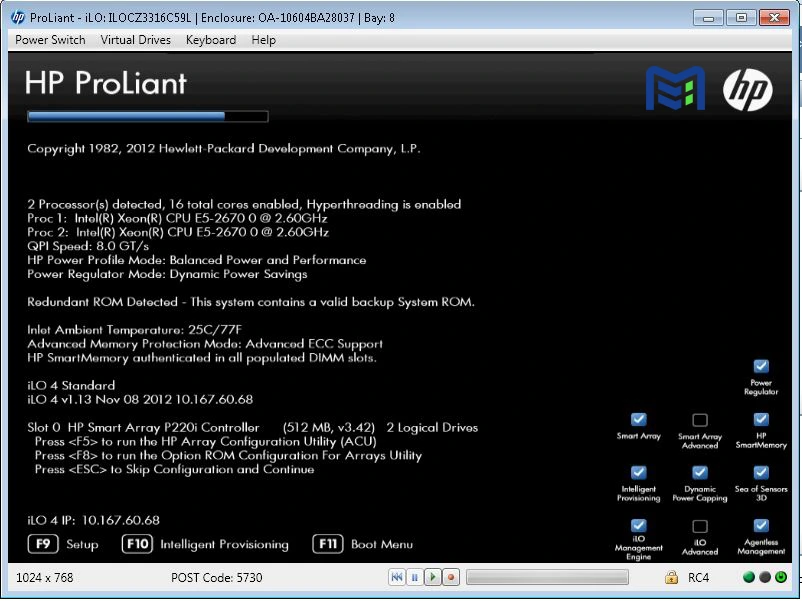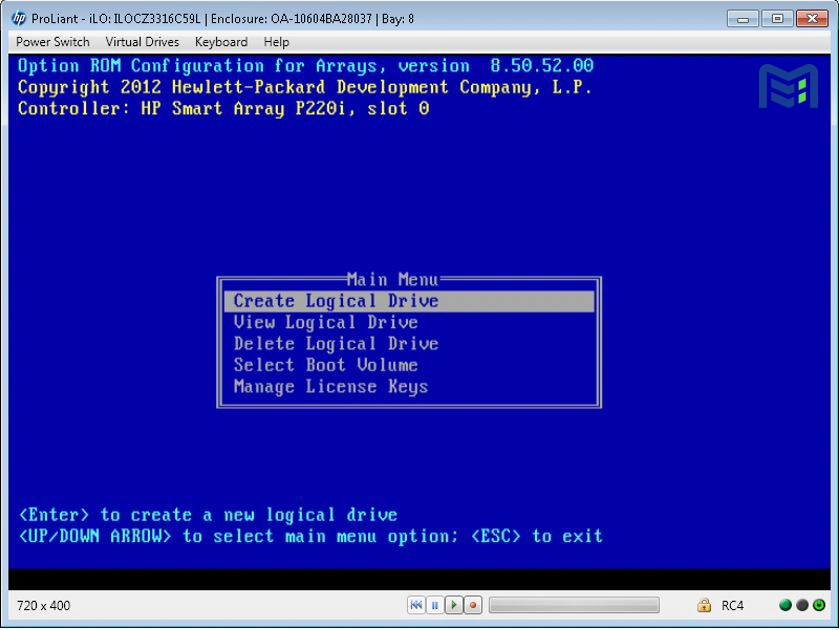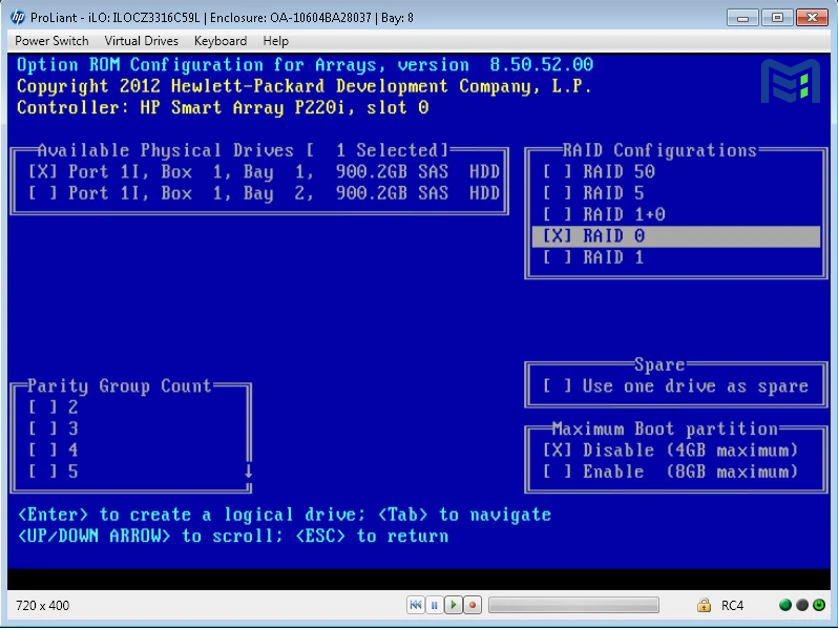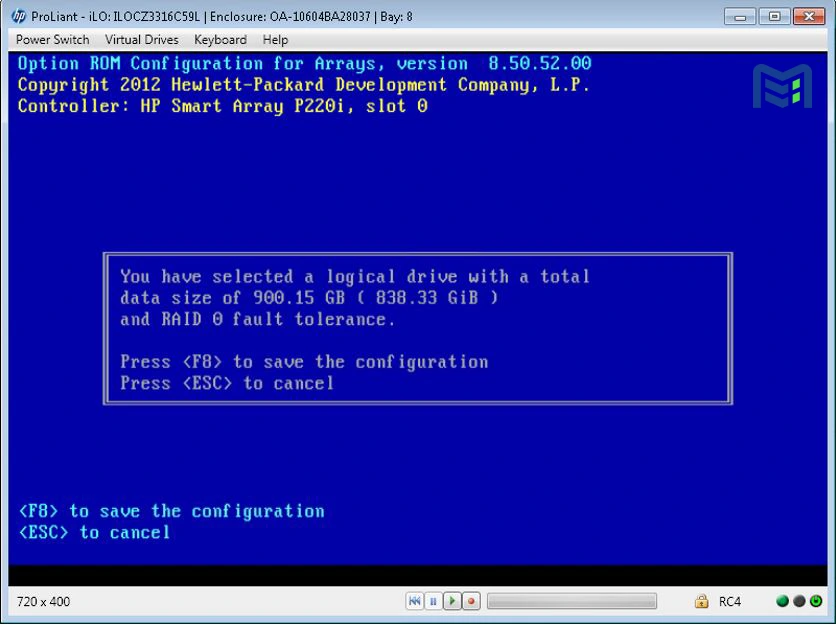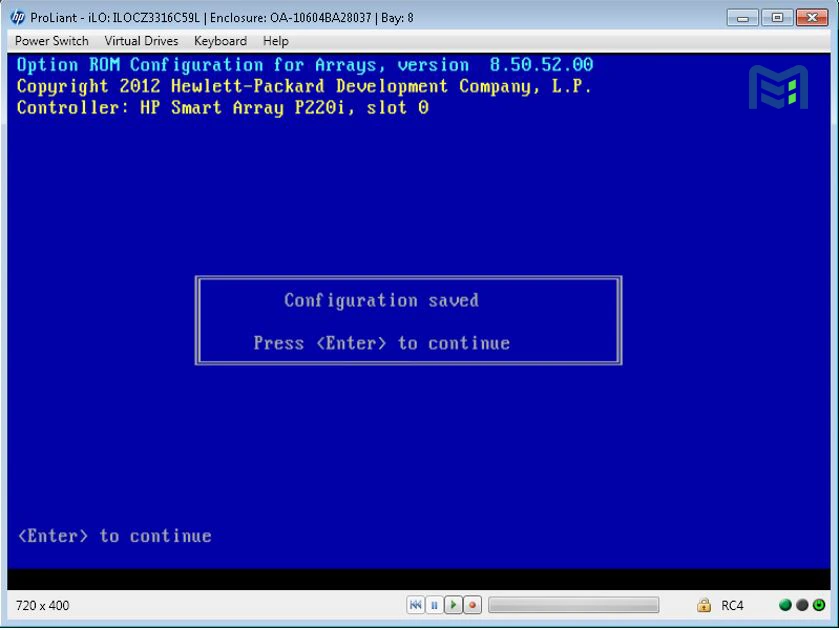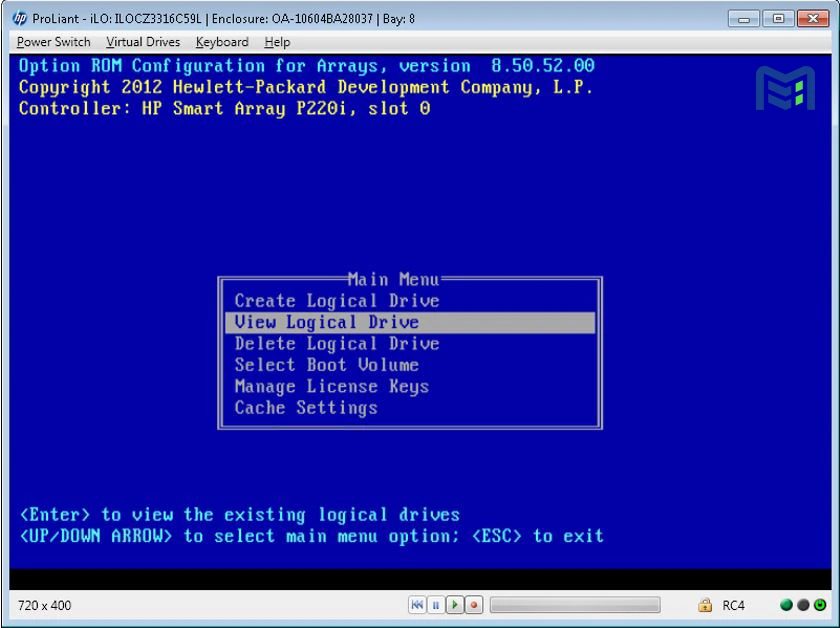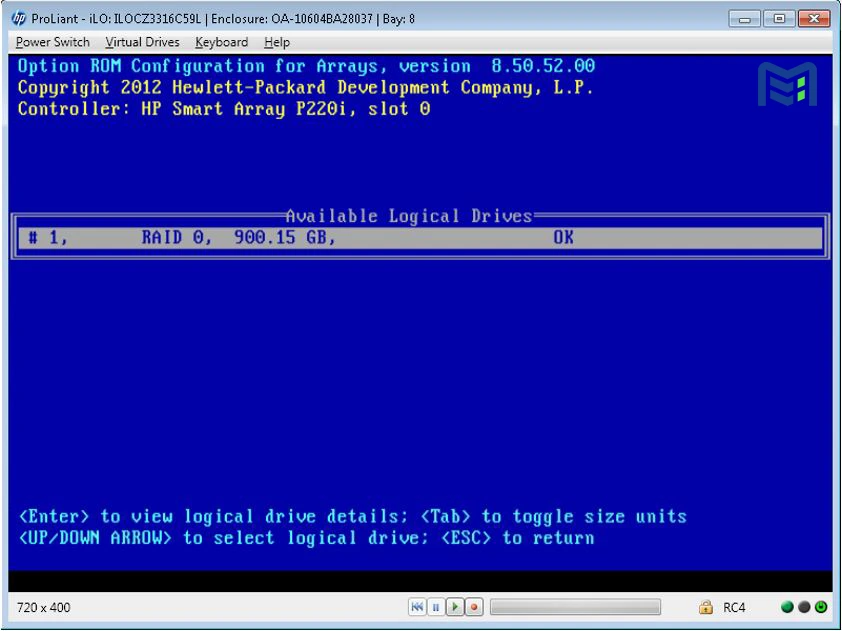اگر مقالات ماهان شبکه ایرانیان را دنبال کرده باشید؛ در مورد رید بندی سرورهای G10 برای شما آموزشی قرار دادهایم. در این مقاله قصد داریم ایجاد رید روی سرور DL380 G8 را به شما بهطور ساده و کوتاه آموزش دهیم پس تا انتهای این مطلب همرا ما باشید.
مراحل ایجاد رید روی سرور DL380 G8
قدم اول برای انجام این کار این است که سرور DL380 G8 خود را ریبوت کرده و کنسول ویندوز را بررسی کنید. سپس گزینه F8 را در کنسول مشاهده خواهید کرد. F8 را فشار دهید تا به پنجره گزینههای پیکربندی Raid برسید.
وقتی کلید F8 را فشار دادید، گزینه ایجاد Raid را مشاهده خواهید کرد. طبق عکس زیر پیش بروید:
اکنون در حال مشاهده پنجره پیکربندی Raid خواهید بود. برای ایجاد RAID میتوانید گزینه Create Logical Drive را انتخاب کنید. همچنین میتوانید درایو منطقی خود را با استفاده از این گزینه مشاهده و حذف کنید. اکنون همراه ما باشید با هم تا RAID 0 را با یک گزینه دیسک ایجاد کنیم.
در این قسمت میتوانید مشاهده کنید که یک هارد دیسک و Raid 0 انتخاب شده است. میتوانید دیسک را با فشار دادن کلید Space انتخاب یا لغو انتخاب کنید. وقتی گزینه disk و RAID را انتخاب کردید، کلید Enter را فشار دهید تا درایو منطقی ایجاد شود.
اکنون باید F8 را فشار دهید تا تنظیمات RAID ذخیره شود. پس از فشار دادن F8 به ویندوز خواهیم رسید.
اکنون کلید Enter را فشار دهید تا پیکربندی Raid راتایید کنید. پس از آن با موفقیت مراحل پیکربندی رید روی سرور DL380 G8 را با موفقیت به انجام رساندهایم. سپس پنجرههای اصلی پیکربندی RAID خود را خواهید دید. جایی که میتوانید جزئیات RAID ایجاد شده را مشاهده کنید.
اکنون میخواهم View Logical Drive را انتخاب کنیم تا پیکربندی RAID ایجاد شده را ببینیم. هنگامی که این گزینه را وارد کردیم، جزئیات RAID ایجاد شده را مانند زیر مشاهده خواهیم کرد.